电脑手写板怎么调出来 win10如何使用手写板功能
更新时间:2023-12-26 14:59:53作者:yang
随着科技的不断进步,电脑手写板作为一种新的输入设备,正在受到越来越多人的关注和喜爱,尤其是在Windows 10操作系统中,手写板功能的引入更是为用户带来了全新的使用体验。如何调出电脑手写板并正确使用呢?本文将为大家详细介绍Windows 10中手写板功能的使用方法,让我们一起来探索这个神奇而便利的工具吧!
具体方法:
1.首先我们需要点击计算机桌面左下角的开始图标打开系统菜单。
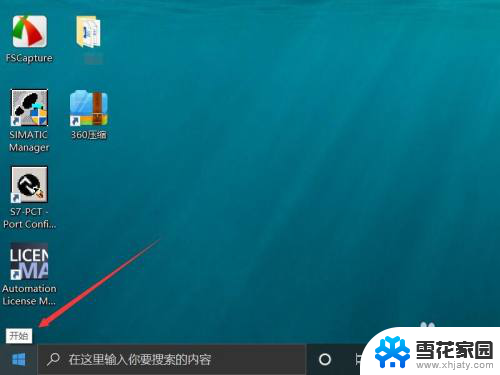
2.在菜单的左下角工具栏中点击设置一栏。
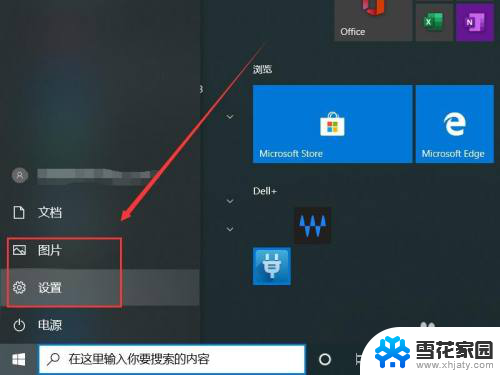
3.进入windows设置界面之后点击中间的设备按钮。
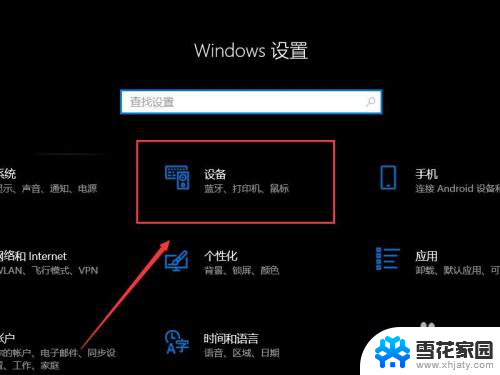
4.随后进入设备控制菜单选择笔和windows ink。
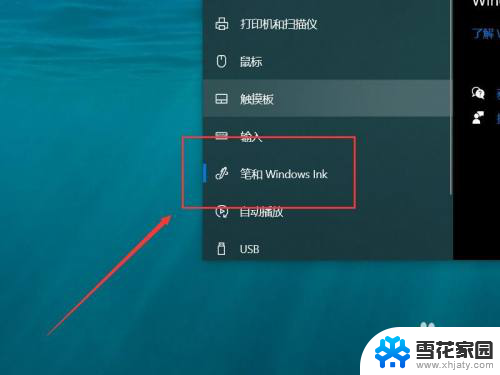
5.随后进入手写板设置菜单之后勾选手写选项下的在手写面板上用手指书写。
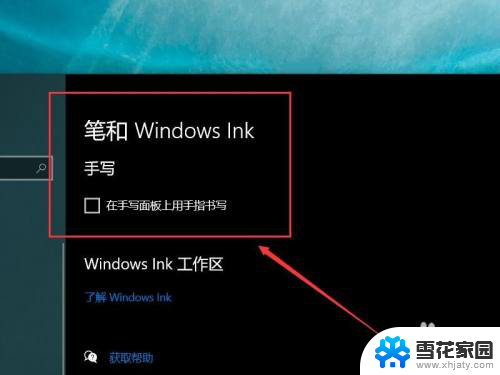
以上就是电脑手写板如何启用的全部内容,如果你也遇到了相同的情况,快按照本文的方法处理吧!希望对大家有所帮助。
电脑手写板怎么调出来 win10如何使用手写板功能相关教程
-
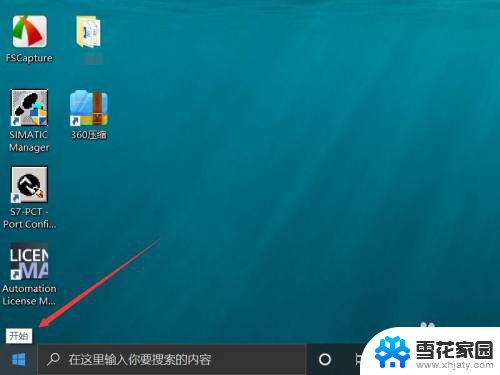 电脑上怎么调出手写板 win10如何开启电脑手写板
电脑上怎么调出手写板 win10如何开启电脑手写板2023-12-01
-
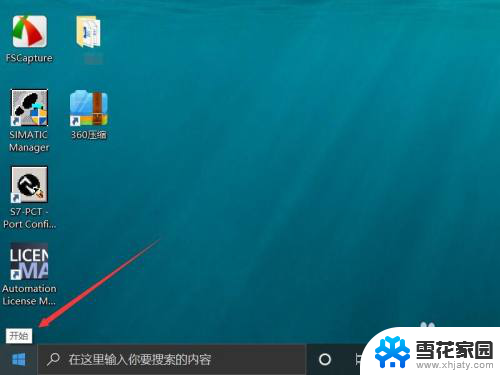 打开手写板了吗 win10手写板功能怎么开启
打开手写板了吗 win10手写板功能怎么开启2024-03-21
-
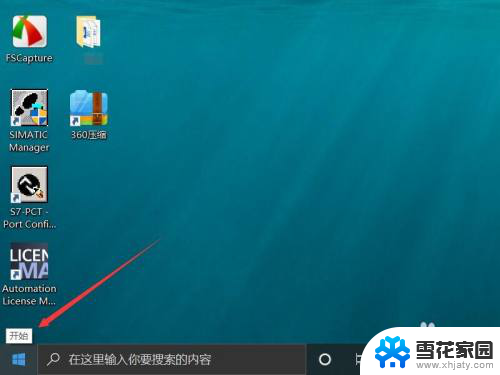 台式电脑有手写吗 win10如何打开手写板功能
台式电脑有手写吗 win10如何打开手写板功能2024-02-08
-
 笔记本电脑上有手写功能吗 win10自带的输入法手写输入功能怎么开启
笔记本电脑上有手写功能吗 win10自带的输入法手写输入功能怎么开启2024-05-03
- 笔记本电脑可手写打字吗 win10自带输入法手写输入的使用教程
- 笔记本电脑不会打字可以手写吗 Win10自带输入法手写输入的使用方法
- 电脑怎么调出nvidia控制面板 win10如何找到nvidia控制面板
- 怎么改成手写输入法 win10自带的手写输入法怎么打开
- 笔记本电脑可以手写输入吗 Win10如何开启系统自带的手写输入法
- 笔记本电脑可以下载手写输入法吗 如何设置Win10系统自带的手写输入法
- 电脑窗口颜色怎么恢复默认 Win10系统默认颜色设置恢复教程
- win10系统能用f12一键还原吗 戴尔按f12恢复系统操作步骤
- 怎么打开电脑文件管理器 Win10资源管理器打开方式
- win10ghost后无法启动 Ghost Win10系统无法引导黑屏怎么解决
- 联想win10还原系统怎么操作系统 联想一键恢复功能使用方法
- win10打印机usb printer 驱动程序无法使用 电脑连接打印机USB无法识别怎么办
win10系统教程推荐
- 1 电脑窗口颜色怎么恢复默认 Win10系统默认颜色设置恢复教程
- 2 win10ghost后无法启动 Ghost Win10系统无法引导黑屏怎么解决
- 3 win10打印机usb printer 驱动程序无法使用 电脑连接打印机USB无法识别怎么办
- 4 w10自带的杀毒软件如何关闭 Windows10系统如何关闭自带杀毒软件
- 5 怎样查看wifi的ip地址 Win10连接wifi后如何查看IP地址
- 6 win10系统经常出现蓝屏 win10蓝屏死机怎么办
- 7 windows 网络修复 win10网络问题排查与修复指南
- 8 电脑怎么弹出桌面 Win10快速显示桌面的快捷键是什么
- 9 win10 删除更新文件 win10更新文件删除方法
- 10 怎么修改电脑图标大小设置 Win10桌面图标大小改变方式